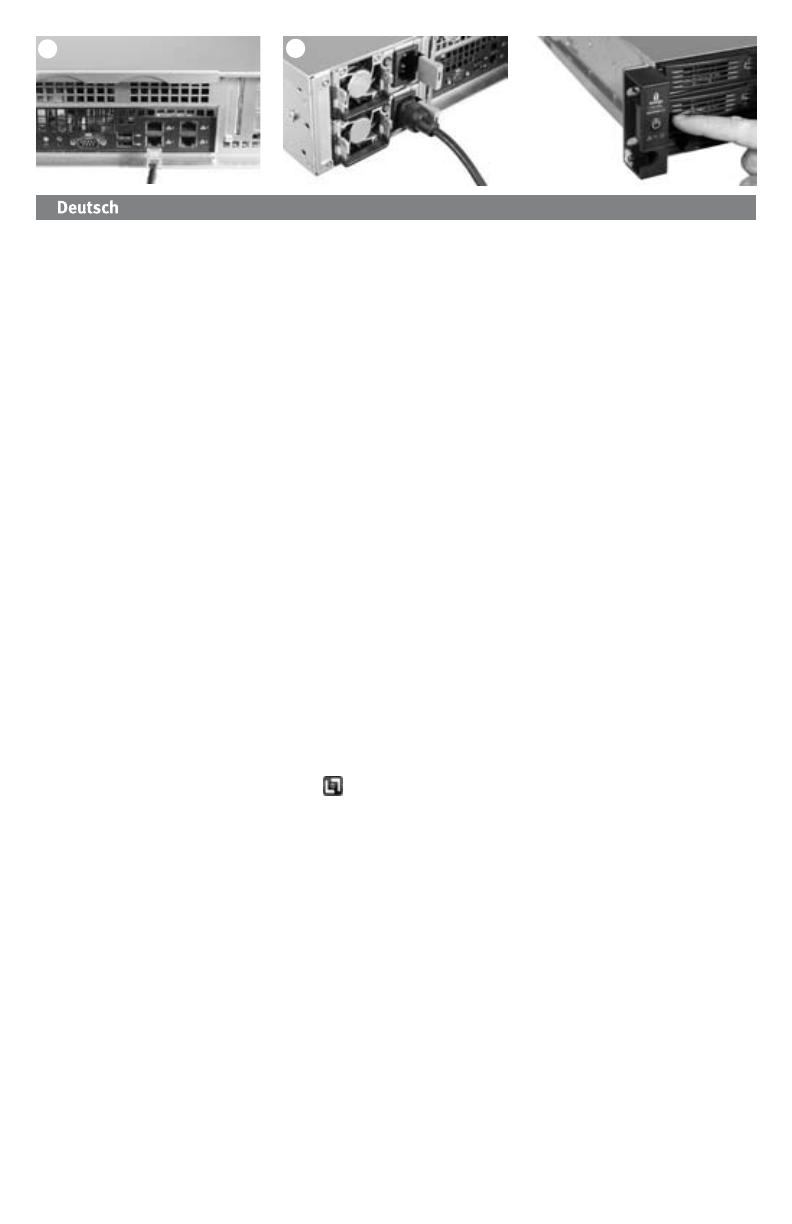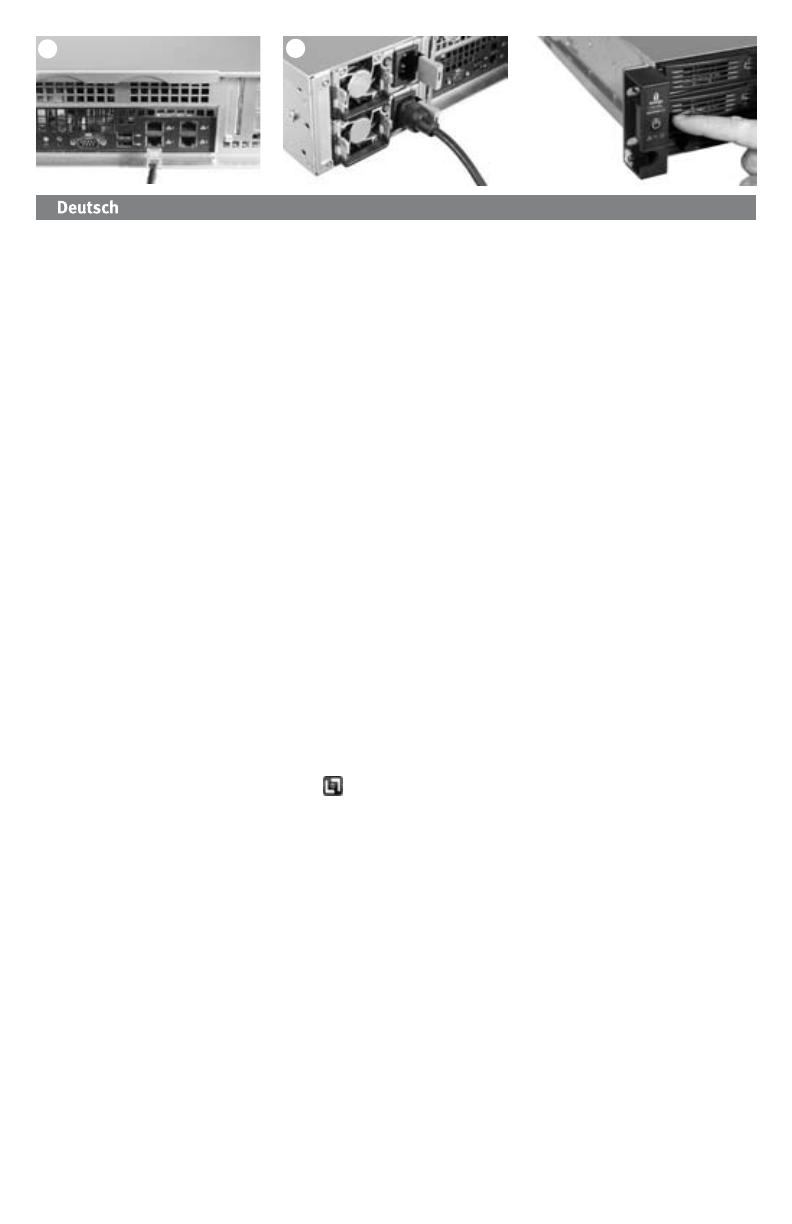
6
3
Schnellinstallation
HINWEIS: Wenn Sie mehrere Iomega StorCenter erworben haben, führen Sie alle Schritte zunächst für ein Gerät
aus, bevor Sie zusätzliche Geräte einrichten.
HINWEIS: Verwenden Sie den enthaltenen Schienensatz für den Einbau des StorCenter in Ihr Server-Rack.
Montageanweisungen finden Sie in der Anleitung, die mit dem Schienensatz geliefert wurde.
1. Verbinden Sie das Iomega StorCenter-Gerät über das mitgelieferte Netzwerkkabel mit einem Netzwerk-Hub
oder -Switch.
2. Schließen Sie die mitgelieferten Netzkabel an der Rückseite des Iomega StorCenter und an eine Steckdose
an.
3. Betätigen Sie den Netzschalter an der Frontblende, um Ihr StorCenter-Gerät einzuschalten.
4. Starten Sie Ihren Computer, warten Sie, bis das Betriebssystem geladen ist und legen Sie dann die CD ein.
HINWEIS: Die besten Ergebnisse erzielen Sie, indem Sie einen Computer verwenden, der an denselben
Router, Hub oder Switch wie das Iomega StorCenter-Gerät angeschlossen ist. Wenn die Software nicht
automatisch ausgeführt wird, doppelklicken Sie auf das Symbol für die CD und dann auf das Setup-Symbol.
5. Installieren Sie die Iomega Storage Manager Software. Ist die Storage Manager Software installiert, wird sie
automatisch gestartet.
HINWEIS: Storage Manager durchsucht beim Start automatisch Ihr Netzwerk. Wenn Sie in einer Meldung von
der Windows-Firewall auf Netzwerkaktivität hingewiesen werden, klicken Sie auf die Schaltfläche Nicht mehr
blocken.
6. Sobald die Storage Manager Software das Iomega StorCenter-Gerät gefunden hat, wählen Sie Ihr Laufwerk
aus und wählen Sie anschließend Verwalten. Folgen Sie dem Assistenten zur Gerätekonfiguration, um das
Iomega StorCenter-Gerät zu konfigurieren.
Verwendung des StorCenter ix12-300r Network Storage Array
Konfigurieren des Iomega StorCenter
Klicken Sie auf das Storage Manager-Symbol
in der Taskleiste (Windows) oder in der Menüleiste (Mac).
Wählen Sie Ihr Laufwerk und anschließend Verwalten. Die Iomega StorCenter Konsole wird in einem
Browserfenster geöffnet. Weitere Informationen zu Konfigurationseinstellungen finden Sie im Hilfesystem.
Trennen des Iomega StorCenter
ACHTUNG: Um Datenverlust zu vermeiden, trennen Sie weder dieses Gerät noch andere angeschlossene
Speichergeräte während der Datenübertragung vom Computer. Die Aktivitätsleuchten des Laufwerks blinken,
wenn das Laufwerk Daten überträgt. Bewegen Sie das angeschlossene Speichergerät nicht, während Iomega
StorCenter ausgeführt wird.
Sicherungskopien mit Ihrem Laufwerk
Es empfiehlt sich, das System regelmäßig und die Daten noch häufiger zu sichern, um den ständigen Schutz
Ihrer wichtigen Daten zu gewährleisten. Wie oft Sie eine Sicherung vornehmen, hängt jeweils von der Wichtigkeit
Ihrer Daten ab. Sie können die Daten auf einfache Weise sichern, indem Sie Kopien derselben durch Ziehen und
Ablegen auf das Laufwerk erstellen. Alternativ dazu bietet die Iomega Protection Suite die Möglichkeit, eine
regelmäßige Sicherung zu planen.
Wählen Sie Ihre Sicherungsstrategie unter dem Aspekt, welche Daten für Sie besonders wichtig und wertvoll
sind. Wenn Sie das Laufwerk hauptsächlich als primären Datenspeicher für wichtige Dateien verwenden,
empfiehlt es sich, das Laufwerk auf einem anderen Gerät zu sichern.
1 2